Windows 10: Nemožnosť zmeniť nastavenia myši

Ak nemôžete zmeniť nastavenia myši vo Windows 10, aktualizujte alebo preinštalujte ovládače myši. Alebo spustite riešiteľ problémov hardvéru a zariadení.
Keďže systém Windows 10 v priebehu niekoľkých nasledujúcich rokov získava väčší podiel na trhu, môžete si byť istí, že bude existovať veľa spôsobov, ako prispôsobiť alebo vyladiť register! Veľa vizuálnych zmien a zmien pod kapotou je možné vykonať iba prostredníctvom registra.
V tomto článku vám ukážem 10 skvelých hackov databázy Registry, ktoré môžete použiť na prispôsobenie inštalácie systému Windows 10. Som si istý, že v budúcnosti bude oveľa viac prispôsobení, takže neváhajte a napíšte komentár a dajte nám vedieť o akýchkoľvek dobrých, ktoré nájdete.
Obsah

Pred začatím sa samozrejme uistite, že ste vykonali zálohu systému Windows a registra .
Prispôsobte kontextovú ponuku pracovnej plochy
Jeden pekný hack v registri je pridanie vlastných skratiek do kontextovej ponuky na pracovnej ploche. V predvolenom nastavení toho tam veľa nemá, ale ak sa vám stane, že budete na ploche veľa, môžete pridať nejaké odkazy na obľúbené programy.
Najprv prejdite na nasledujúci kľúč databázy Registry:
Počítač\HKEY_CLASSES_ROOT\Directory\Background\shell\
Teraz musíte pridať dva kľúče pod kľúč shell . Prvý by mal byť názov, ktorý chcete použiť pre skratku a druhý sa bude volať príkaz . Vyššie som vytvoril jeden s názvom Poznámkový blok a potom som vytvoril príkaz pod Poznámkový blok. Nakoniec dvakrát kliknite na kláves Default v pravom paneli a zmeňte hodnotu napríklad na notepad.exe.
Teraz, keď kliknete pravým tlačidlom myši na pracovnú plochu, uvidíte Poznámkový blok a kliknutím naň sa otvorí Poznámkový blok! Pekný!
Medzera ikon na pracovnej ploche
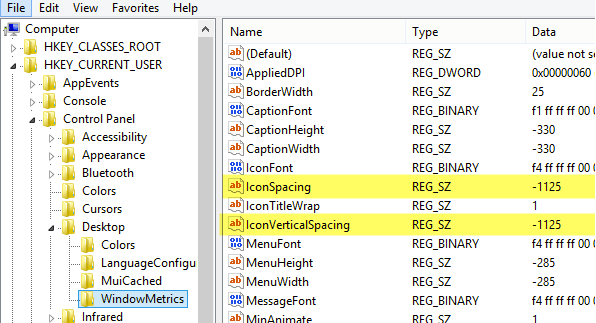
Ďakujeme spoločnosti Microsoft, že ste sa zbavili možností prispôsobenia našej pracovnej plochy! To, čo bolo kedysi také jednoduché, je teraz hackovanie registrov! Ak chcete zmeniť rozstup ikon na ploche (horizontálne a vertikálne), musíte upraviť dve hodnoty v registri. Pozrite si náš predchádzajúci príspevok nižšie.
Zmeňte rozstup ikon na ploche v systéme Windows 10
Kliknutím zobrazíte posledné aktívne okno
Toto je pravdepodobne jeden z mojich obľúbených malých hackov pre Windows 10. Mali ste niekedy otvorených niekoľko okien rovnakej aplikácie, ako je Word alebo Excel, a potom ste museli kliknúť na inú aplikáciu, ako je Chrome?
Keď však kliknete na ikonu na paneli úloh, aby ste sa vrátili do Wordu alebo Excelu, namiesto toho, aby ste sa dostali priamo do okna, v ktorom ste boli predtým, zobrazí sa vám iba malá miniatúra všetkých okien. S týmto hackom, keď kliknete na ikonu programu s viacerými otvorenými inštanciami, dostanete sa rovno do posledného aktívneho okna.
Samozrejme, môžete jednoducho stlačiť kombináciu klávesov ALT + TAB, ale je to užitočné, ak vždy namiesto klávesnice používate myš. Prejdite na nasledujúci kláves:
HKEY_CURRENT_USER\SOFTWARE\Microsoft\Windows\CurrentVersion\Explorer\Advanced
Pokračujte a vytvorte nový 32-bitový Dword s názvom LastActiveClick a dajte mu hodnotu 1.
Zakázať kontrolu používateľských účtov
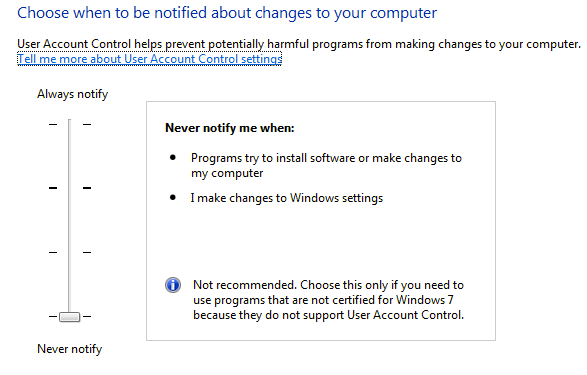
Kontrola používateľských účtov je v systéme Windows 10 iná beštia a nemôžete ju ani úplne zakázať prostredníctvom tradičného rozhrania GUI, ktoré vidíte vyššie. Ak ju chcete skutočne vypnúť, musíte prejsť do registra alebo upraviť miestnu bezpečnostnú politiku. Zakázanie UAC v systéme Windows 10 má však niekoľko neočakávaných dôsledkov, ktoré si môžete prečítať nižšie.
OTT vysvetľuje – UAC (Kontrola používateľských účtov) v systéme Windows 10
Dialógové okno na potvrdenie odstránenia súboru
Ďalšou chýbajúcou funkciou v systéme Windows 10 je dialógové okno na potvrdenie odstránenia súboru, ktoré sme všetci poznali. Nikdy som si to príliš nevšimol, ale keď som prvýkrát vymazal súbor v systéme Windows 10, bol som šokovaný, keď som videl, že súbor šiel priamo do koša. Som si istý, že si na to nakoniec zvyknem, ale ak to naozaj chcete späť, tu je návod, ako to získať späť. Prejdite na nasledujúci kľúč databázy Registry:
HKEY_CURRENT_USER\Software\Microsoft\Windows\CurrentVersion\Policies\
Pokračujte a vytvorte nový kľúč v časti Politiky s názvom Prieskumník . Potom vytvorte novú hodnotu DWORD a pomenujte ju ConfirmFileDelete . Zmeňte hodnotu na 1, ak chcete dialógové okno vymazania súboru, a na 0, ak ho nechcete. Sladké!
Registrovaný vlastník
Aj keď je to také staré a zbytočné, stále sa mi páči možnosť zmeniť registrovaného vlastníka v systéme Windows na čokoľvek, čo sa mi páči. Nepýtajte sa ma prečo, je to len nejaká divná geekovská vec z prvých dní Windowsu. Našťastie má spoločnosť Microsoft stále hodnotu uloženú v kľúči databázy Registry, ktorý môžete zmeniť na čokoľvek, čo chcete.
HKEY_LOCAL_MACHINE\SOFTWARE\Microsoft\Windows NT\CurrentVersion
V časti CurrentVersion stačí nájsť RegisteredOwner a zmeniť ho. Všimnite si tiež, že existuje RegisteredOrganization , do dialógového okna o systéme Windows môžete vložiť dva vlastné riadky. Ako sa vôbec dostanete k tomuto dialógu v systéme Windows 10? Kliknite na Štart a zadajte winver .
Paint Desktop verzia
Ak používate niekoľko kópií Windowsu 10 na viacerých počítačoch a vo virtuálnych strojoch, ako som ja, je pekné nechať si verziu Windowsu vykresliť na plochu automaticky. Windows 10 má kľúč databázy Registry, ktorý vám umožňuje automaticky ho pridať na plochu. Prejdite na nasledujúci kláves:
HKEY_CURRENT_USER\Control Panel\Desktop
Nájdite PaintDesktopVersion pod klávesom Desktop a zmeňte hodnotu z 0 na 1 . Keď sa nabudúce prihlásite, uvidíte číslo verzie systému Windows 10 a číslo zostavy, ako je uvedené vyššie.
Šírka okraja
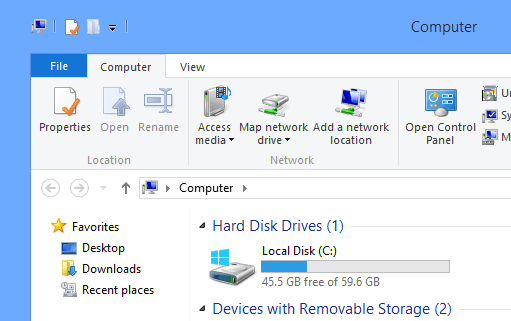
Ak sa vám nepáči veľkosť okraja okolo všetkých okien na pracovnej ploche, môžete ju zmeniť tak, že prejdete na nasledujúci kľúč:
HKEY_CURRENT_USER\Control Panel\Desktop\WindowMetrics
Nájdite kľúč s názvom BorderWidth a zmeňte ho na ľubovoľnú hodnotu medzi 0 a 50 . Predvolená hodnota je -15, čo je nejaká nepárna schéma číslovania používaná spoločnosťou Microsoft, ktorú v skutočnosti nechápem. Našťastie pre toto nastavenie registra môžete použiť 0 až 50 namiesto šialených záporných čísel.
Získajte ovládanie hlasitosti systému Windows 7
Ak nie ste veľkým fanúšikom nového horizontálneho ovládania hlasitosti v systéme Windows 10, potom vás poteší, že môžete opäť získať to vertikálne, rovnako ako vo Windows 7. Prejdite na nasledujúci kláves:
HKLM\SOFTWARE\Microsoft\Windows NT\CurrentVersion
Vytvorte nový kľúč v aktuálnej verzii s názvom MTCUVC a potom vytvorte novú hodnotu DWORD v rámci MTCUVC s názvom EnableMtcUvc . Nechajte ho s hodnotou 0.
Odstráňte OneDrive z Prieskumníka
A napokon, ak nepoužívate OneDrive ako cloudové úložisko, aký má potom zmysel, aby sa neustále zobrazoval v Prieskumníkovi? Našťastie existuje jednoduchý hack v registri, ktorý ho ľahko odstráni z Prieskumníka.
Prejdite na nasledujúci kláves:
Počítač\HKEY_CLASSES_ROOT\CLSID\{018D5C66-4533-4307-9B53-224DE2ED1FE6}
Zmeňte hodnotu System.IsPinnedToNameSpaceTree na 0 a reštartujte počítač. To je všetko!
Ak používate Windows 10 a cítite sa pohodlne pri úprave registra, môžete sa pohrať s vyššie uvedenými možnosťami a prispôsobiť si Windows 10 podľa svojich predstáv. Užite si to!
Ak nemôžete zmeniť nastavenia myši vo Windows 10, aktualizujte alebo preinštalujte ovládače myši. Alebo spustite riešiteľ problémov hardvéru a zariadení.
Ako aktivovať alebo deaktivovať funkciu ochrany súborov systému Microsoft Windows pomocou registrácie a iných metód pre Windows 10 a 11.
Ponuka Štart nefunguje – je to jeden z najhorších problémov v systéme Windows 10. Mnoho ľudí čelilo tomuto problému. Vyskúšajte náš 1. a 4. spôsob riešenia tohto problému.
Ak pracujete so staršími aplikáciami alebo nechcete dostávať upozornenia na aplikácie, ktoré sa pokúšajú vykonať zmeny, môžete vypnúť UAC v systéme Windows 10. Tento návod vás naučí, ako bezpečne spravovať nastavenia UAC.
Naučte sa, ako synchronizovať nastavenia v systéme Windows 10. S touto príručkou prenesiete vaše nastavenia na všetkých zariadeniach so systémom Windows.
Každé zariadenie pripojené k vášmu počítaču a komponenty v ňom sú riadené ovládačmi zariadení. Tieto ovládače zabezpečujú, že zariadenia môžu fungovať efektívne a podporujú všetky ich funkcie.
Obnovte továrenské nastavenia systému Windows 10 a vráťte sa do stavu ako nový. Naučte sa, ako postupovať v prípade infekcie malware alebo pri predaji počítača.
Bluetooth vám umožňuje pripojiť zariadenia a príslušenstvo so systémom Windows 10 k počítaču bez potreby káblov. Spôsob, ako vyriešiť problémy s Bluetooth.
Ako opraviť: chybové hlásenie „Táto aplikácia sa nedá spustiť na vašom počítači“ v systéme Windows 10? Tu je 6 jednoduchých riešení.
Spojenie dvoch počítačov so systémom Windows 10 v lokálnej sieti ad hoc je skvelým spôsobom na zdieľanie súborov a hier. Zistite, ako na to!
Veľký zoznam vecí, ktoré môžete skúsiť vyriešiť problém, keď ľavé tlačidlo myši nefunguje v systéme Microsoft Windows 10.
Zistite, ako zvýšiť VRAM v systéme Windows 10 a zlepšiť tak výkon pri hraní hier a prehrávaní videí.
Chcete vypnúť automatické zamykanie v systéme Windows 10, pretože robí viac zlého ako dobrého? Prekáža vám to vo vašej produktivite? Prečítajte si niekoľko jednoduchých opráv. Vypnite <strong>automatické zamykanie Windows 10</strong> ľahko a rýchlo.
Riešenie chyby 0X800701B1 v systéme Windows 10, ktorá indikuje, že zariadenie neexistuje. Užitočné tipy pre opravu tejto chyby.
Úplný sprievodca, ako opraviť alebo odinštalovať program v systéme Windows 10. Prečítajte si, ako zvládnuť poškodené aplikácie rýchlo a efektívne.
Ak váš monitor nezobrazuje správne farby, môžete nastavenia upraviť pomocou správy farieb v systéme Windows 10. Naučte sa, ako nájsť a nainštalovať správny farebný profil a vrátiť sa k predvoľbám.
Správca poverení v systéme Windows 10 vám pomôže bezpečne spravovať vaše prihlasovacie údaje na webových stránkach a aplikáciách.
Uviazli ste pri počítači alebo notebooku so systémom Windows 10, ktorý sa neustále reštartuje? Nebojte sa! Tu je niekoľko efektívnych spôsobov, ako tento problém vyriešiť.
Ak sa vám nedarí pripojiť externé zariadenia k počítaču, táto príručka vám pomôže s rôznymi metódami aktualizácie ovládačov USB v systéme Windows 10.
Oboznámte sa s optimalizáciou virtuálnej pamäte vo Windows 10 na zlepšenie výkonu vášho počítača. Optimalizovaná virtuálna pamäť zvyšuje efektivitu používania RAM.
Existuje mnoho dôvodov, prečo sa váš notebook nemôže pripojiť k sieti Wi-Fi, a preto existuje mnoho spôsobov, ako túto chybu opraviť. Ak sa váš notebook nemôže pripojiť k sieti Wi-Fi, môžete vyskúšať nasledujúce spôsoby, ako tento problém vyriešiť.
Po vytvorení bootovacieho USB zariadenia na inštaláciu systému Windows by používatelia mali skontrolovať výkon bootovacieho USB zariadenia, aby zistili, či bolo vytvorené úspešne alebo nie.
Niekoľko bezplatných nástrojov dokáže predpovedať poruchy disku skôr, ako k nim dôjde, čo vám poskytne čas na zálohovanie údajov a včasnú výmenu disku.
Pomocou správnych nástrojov môžete skenovať systém a odstrániť spyware, adware a iné škodlivé programy, ktoré sa môžu vo vašom systéme ukrývať.
Keď sa počítač, mobilné zariadenie alebo tlačiareň pokúša pripojiť k počítaču so systémom Microsoft Windows cez sieť, môže sa zobraziť chybové hlásenie „Sieťová cesta sa nenašla – chyba 0x80070035“.
Modrá obrazovka smrti (BSOD) je bežná a nie nová chyba systému Windows, ktorá sa vyskytuje, keď sa v počítači vyskytne nejaká závažná systémová chyba.
Namiesto vykonávania manuálnych operácií a operácií s priamym prístupom v systéme Windows ich môžeme nahradiť dostupnými príkazmi CMD pre rýchlejší prístup.
Po nespočetných hodinách používania svojho notebooku a stolového reproduktora na vysokej škole mnohí ľudia zistia, že niekoľko šikovných vylepšení môže premeniť ich stiesnený internátny priestor na dokonalé streamovacie centrum bez toho, aby museli minúť veľa peňazí.
Z Windowsu 11 bude Internet Explorer odstránený. V tomto článku vám WebTech360 ukáže, ako používať Internet Explorer v systéme Windows 11.
Touchpad notebooku neslúži len na ukazovanie, klikanie a približovanie. Obdĺžnikový povrch podporuje aj gestá, ktoré umožňujú prepínať medzi aplikáciami, ovládať prehrávanie médií, spravovať súbory a dokonca aj zobrazovať upozornenia.

![Ponuka Štart nefunguje v systéme Windows 10 [vyriešené] Ponuka Štart nefunguje v systéme Windows 10 [vyriešené]](https://blog.webtech360.com/resources8/images11/image-1324-0213193307479.jpg)

























